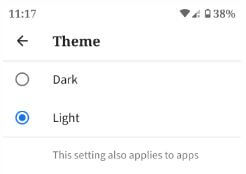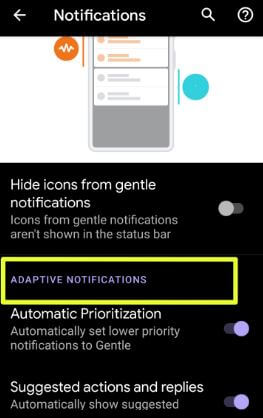Android Q 베타 3에서 테마를 변경하는 방법
이제 모든 Pixel에서 Android Q 베타 3 사용 가능새로운 제스처 탐색, 어두운 테마, 초점 모드, 라이브 캡션, 가족 링크 등 새로운 기능이 추가 된 장치. 하지만이 튜토리얼에서는 Android Q 베타 3 개발자 미리보기에서 테마를 설정하거나 변경하는 방법을 보여 드리겠습니다.
Android Q 베타 3 출시 전, Android Q 사용시스템 전체 어두운 모드. 따라서 Pixel 기기에서 수동으로 다크 모드를 비활성화 할 수 없습니다. 이제 빠른 설정 타일 또는 디스플레이 설정을 사용하여 밝은 테마 또는 어두운 테마를 설정할 수 있습니다. 픽셀 장치. Android Q 베타 3에서 테마를 변경하는 세 가지 방법이 아래에 나와 있습니다.
당신은 이것을 좋아할 수 있습니다 :
Android Q 베타 3 기능
Android Q에서 강조 색상을 변경하는 방법
Android Q 베타 2에 대한 모든 것
Android Q 베타 3에서 수동으로 테마를 변경하는 방법
아래의 설정을 사용하여 Android Q Beta 3에서 어두운 테마 또는 밝은 테마를 설정할 수 있습니다.
1성 방법 : 디스플레이 설정을 사용하여 Android Q 베타 3에서 조명 모드 활성화
1 단계: 화면 상단에서 알림 패널을 아래로 스 와이프하고 설정 톱니 바퀴 아이콘을 탭합니다.
2 단계: 꼭지 디스플레이

3 단계 : 꼭지 테마

4 단계 : 고르다 밝거나 어두움 설정하고 싶다
이제 모든 앱 배경, 빠른 설정 타일 및 기타 시스템 색상을 설정 한 어두운 모드 또는 밝은 모드로 변경합니다.
2nd 방법 : Android Q 베타 3, 라이트 모드 또는 다크 모드에서 테마 변경
1 단계: 알림 패널을 아래로 두 번 스 와이프하고 연필 아이콘
2 단계: "어두운 테마"를 길게 드래그합니다. 원하는 경우 첫 번째 타일로 이동하거나 타일을 다시 정렬합니다.
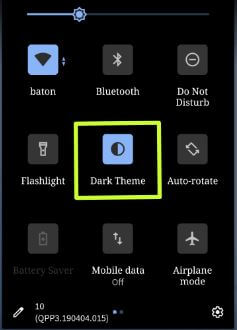
3 단계 : 꼭지 어두운 테마 Android Q 베타 3에서 조명 모드를 설정하는 방법

4 단계 : 다시 탭 어두운 테마 Android 10 Q 베타 3에서 다크 모드를 켜려면
3rd 방법 : Android 10 Q에서 테마 변경
접근성 설정을 사용하여 Android 10 Q Beta 3에서 라이트 모드 또는 다크 모드를 활성화 할 수 있습니다.

설정> 접근성> 디스플레이> 테마> 어둡거나 밝음
이제 Android 10 Q 시스템 테마를 Google Pixel, Pixel XL과 같은 Pixel 장치에서 다른 방법을 사용하여 원하는 어두운 모드 또는 밝은 모드로 변경하십시오. Pixel 2, Pixel 2 XL, Pixel 3 및 Pixel 3 XL.
그리고 그게 전부입니다.이 작은 튜토리얼이 Android Q 베타 3에서 수동으로 테마를 변경하는 데 유용하기를 바랍니다. 질문이 있으시면 아래 댓글 상자에 알려주세요. 최대한 빨리 답변 해 드리겠습니다. 우리의 다른 것을 확인하는 것을 잊지 마십시오 Android Q 팁과 요령.